
Verfolgen deiner geteilten Inhalte in der App „Nachrichten“ auf dem Mac
Wenn jemand Inhalte mit dir in der App „Nachrichten“ teilt, etwa einen Link zu einer News-Story oder einer TV-Sendung, findest du diese Inhalte in der entsprechenden App im Bereich „Mit dir geteilt“.
„Mit dir geteilt“ ist in den folgenden Apps verfügbar: Apple TV App, Bücher, Finder, Freeform, News, Notizen, Fotos, Podcasts, Erinnerungen, Safari, iWork-Apps und einigen Apps von Drittanbietern.
Hinweis: Inhalte erscheinen nur dann in „Mit dir geteilt“, wenn die Person, die sie gesendet hat, in deinen Kontakten ist.
Inhalte im Abschnitt „Mit dir geteilt“ von Apps erhalten
Inhalte, die mit der App „Nachrichten“ an dich gesendet wurden, erscheinen automatisch im Bereich „Mit dir geteilt“ dieser Apps, wenn du die Option „Mit dir geteilt“ aktivierst. Wenn beispielsweise „Mit dir geteilt“ für die App „Fotos“ aktiviert ist, wird ein von einer anderen Person gesendetes Bild auch in deiner Fotomediathek angezeigt.
Öffne die App „Nachrichten“
 auf deinem Mac.
auf deinem Mac.Wähle „Nachrichten“ > „Einstellungen“ und klicke auf „Mit dir geteilt“.
Klicke auf „Einschalten“.
Um die Inhalte, die du in der App „Nachrichten“ erhältst, nicht mehr im Bereich „Mit dir geteilt“ anderer Apps anzuzeigen, klicke auf „Deaktivieren“ oder deaktiviere die jeweiligen Apps in der Liste.
„Mit dir geteilt“ nach Konversation aktivieren oder deaktivieren
Du kannst die Personen oder Gruppen auswählen, deren geteilte Inhalte du im Bereich „Mit dir geteilt“ in den entsprechenden Apps sehen möchtest.
Öffne die App „Nachrichten“
 auf deinem Mac.
auf deinem Mac.Wähle eine Konversation aus.
Klicke oben in einer Konversation auf das Kontakt- oder Gruppensymbol und wähle „In ‚Mit dir geteilt‘ anzeigen“ (oder deaktiviere die Option, um geteilte Inhalte aus dem Bereich „Mit dir geteilt“ zu entfernen).
Wenn „Mit dir geteilt“ deaktiviert ist, kannst du weiterhin geteilte Inhalte anheften, um sie in der entsprechenden App anzuzeigen.
Inhalte mit anderen teilen
Inhalte, die du mit anderen in der App „Nachrichten“ teilst, werden automatisch im Bereich „Mit dir geteilt“ in der entsprechenden App auf ihrem Gerät verwaltet.
Öffne die App auf deinem Mac, mit dem Inhalt, den du teilen willst.
Wähle die Inhalte aus, klicke auf
 oder wähle „Teilen“ und anschließend „Nachrichten“.
oder wähle „Teilen“ und anschließend „Nachrichten“.Gib in das Feld „An“ einen Namen, die E-Mail-Adresse oder die Telefonnummer der Person ein, an die du den Inhalt senden willst. Während der Eingabe schlägt die App „Nachrichten“ passende Adressen aus der App „Kontakte“
 oder von Personen vor, denen du bereits Nachrichten gesendet hast.
oder von Personen vor, denen du bereits Nachrichten gesendet hast.Du kannst auch rechts neben dem Feld „An“ auf
 klicken. Wähle einen Kontakt in der Liste und klicke dann auf die E-Mail-Adresse oder Telefonnummer.
klicken. Wähle einen Kontakt in der Liste und klicke dann auf die E-Mail-Adresse oder Telefonnummer.Gib in das Feld unter dem Link eine Nachricht ein, wenn du zu dem Inhalt eine Nachricht hinzufügen willst. Sofern verfügbar, kannst du Schreibvorschläge verwenden.
Klicke auf „Senden“.
Geteilte Objekte öffnen
Wenn eine andere Person Inhalte mit dir teilt, etwa ein Freeform-Board oder eine Notiz aus der App ”Notizen“, dann erhältst du eine Nachricht mit einem entsprechenden Link.
Öffne die App „Nachrichten“
 auf deinem Mac.
auf deinem Mac.Wähle eine Konversation aus.
Suche nach der Nachricht mit dem geteilten Objekt und klicke dann darauf.
Das Objekt wird in einer entsprechenden App geöffnet.
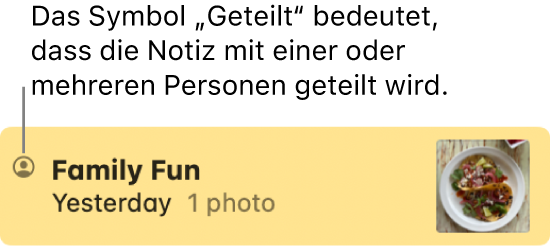
Mit dir geteilte Inhalte anzeigen
Du kannst sehen, was andere mit dir in deiner Konversation in der App „Nachrichten“ geteilt haben.
Öffne die App „Nachrichten“
 auf deinem Mac.
auf deinem Mac.Wähle eine Konversation aus.
Klicke oben in einer Konversation auf das Kontakt- oder Gruppensymbol und klicke dann auf eine Kategorie wie „Fotos“ oder „Links“.
Geteilte Inhalte in einer anderen App anzeigen oder ausblenden
Öffne die App auf deinem Mac, die den geteilten Inhalt bereitstellt.
Führe beliebige der folgenden Schritte aus:
Geteilte Inhalte anzeigen: Klicke auf „Geteilt“ oder in der Seitenleiste auf „Mit dir geteilt“. Klicke in der Apple TV App oder in den Apps „Bücher“ und „Podcasts“ auf „Startseite“ und scrolle dann zum Bereich „Mit dir geteilt“.
Geteilten Inhalt ausblenden: Klicke bei gedrückter Control-Taste auf den Inhalt (oder die Taste „Von“) und wähle „Entfernen“ oder „Freigabe entfernen“.
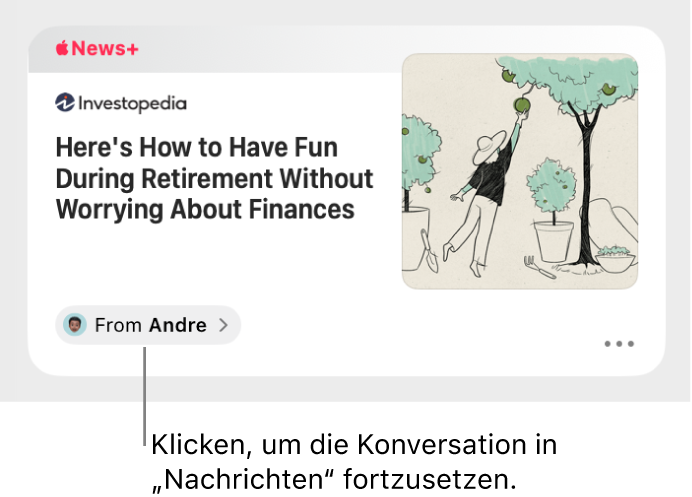
Tipp: Mit der Taste „Von“ wird angezeigt, wer den geteilten Inhalt gesendet hat. Klicke auf die Taste „Von“, um zur App „Nachrichten“ zu wechseln und setze die Konversation an der Stelle fort, an der du sie unterbrochen hast.
Geteilte Inhalte anheften
Wenn du Inhalte erhältst, die besonders interessant sind, und wenn du „Mit dir geteilt“ aktiviert hast, kannst du sie schnell in der App „Nachrichten“ anheften. In „Mit dir geteilt“, in der Nachrichten-Suche und in der Darstellung „Info“ der Konversation werden diese Inhalte dann oben angezeigt.
Öffne die App „Nachrichten“
 auf deinem Mac.
auf deinem Mac.Wähle eine Konversation aus.
Klicke bei gedrückter Control-Taste auf den geteilten Inhalt und wähle dann „Anheften“.
Du hast die Möglichkeit Inhalte anzuheften, die du mit jemanden geteilt hast oder die jemand mit dir geteilt hat.
Weitere Informationen findest du im Kapitel „Nachrichten“ des Benutzerhandbuchs für iPhone oder iPad.
Tipp: Du kannst auch mit Spotlight – es befindet sich im Bereich „Geteilte Links“ – nach mit dir geteilten Inhalten suchen. Weitere Informationen findest du unter Mit Spotlight suchen.